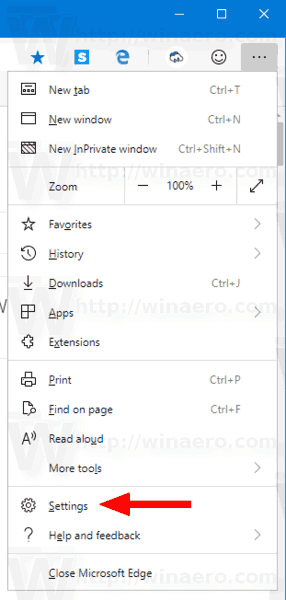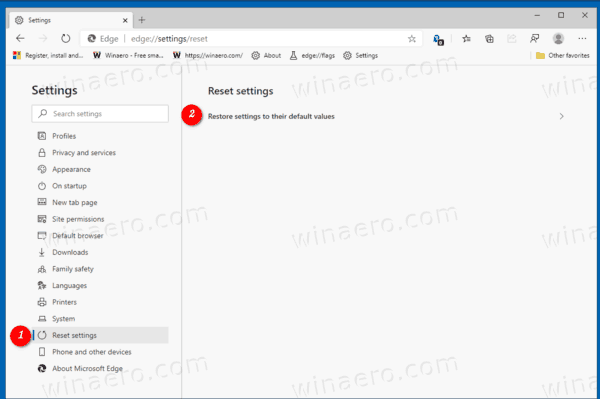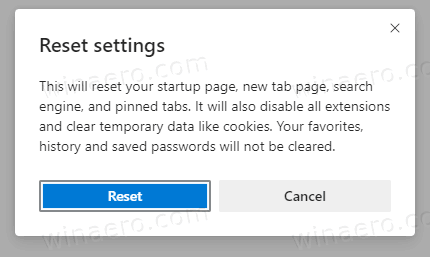Cum să resetați setările la valorile implicite din Microsoft Edge Chromium
Cel mai nou browser de la Microsoft, Microsoft Edge bazat pe Chromium, permite restaurarea opțiunilor implicite cu un singur clic. Se va dezactiva extensii instalate , elimina file fixate , restaurați fișierul Opțiuni pentru pagina Filă nouă , motor de căutare implicit . Operațiunea va șterge, de asemenea, datele de navigare temporare, cum ar fi cookie-uri , cu toate acestea, dvs. preferate , istorie și parole salvate va rămâne disponibil.
cum să obțineți jocuri Steam pentru descărcare mai rapidă

Microsoft Edge este acum un browser bazat pe Chromium, cu o serie de caracteristici exclusive precum Citește cu voce tare și servicii legate de Microsoft în loc de Google.
Reclama
cum să se fixeze fără ca aceștia să știe
Versiunea stabilă a Microsoft Edge Chromium este disponibil publicului pentru o vreme. Browserul a primit deja câteva actualizări, cu suport pentru dispozitivele ARM64 din Edge Stable 80 . De asemenea, Microsoft Edge acceptă încă o serie de versiuni vechi de Windows, inclusiv Windows 7, care a fost recent a ajuns la sfârșitul sprijinului . Verifică Versiuni Windows acceptate de Microsoft Edge Chromium și Cea mai recentă foaie de parcurs Edge Chromium . În cele din urmă, utilizatorii interesați pot descărca Instalatorii MSI pentru implementare și personalizare.
Pentru a reseta setările în Microsoft Edge Chromium,
- Rulați Microsoft Edge Chromium.
- Dacă este necesar, comutați la profil doriți să resetați setările pentru.
- Faceți clic pe butonul meniu cu trei puncte sau apăsați Alt + F.
- Faceți clic pe elementul Setări.
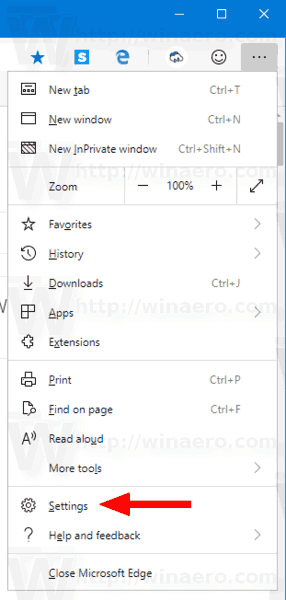
- Accesați în Setări> Resetare (sau tastați
edge: // settings / reset
în bara de adrese). - În dreapta, faceți clic peRestabiliți setările la valorile lor implicitelegătură.
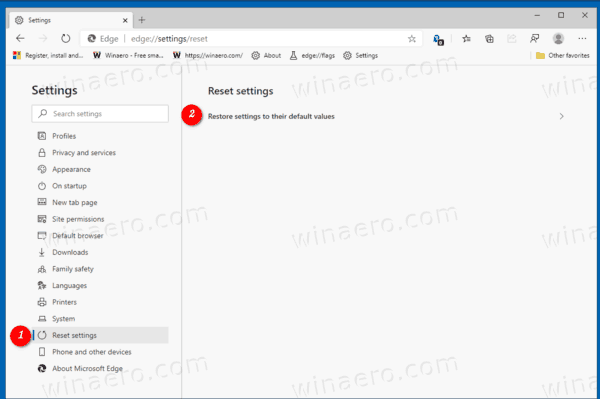
- Click peResetațipentru a confirma operația în dialogul următor.
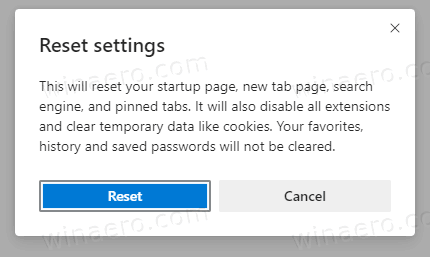
Esti gata!
Versiuni Edge reale
Versiunile reale ale Edge Chromium la momentul scrierii sunt după cum urmează:
- Canal stabil: 80.0.361.69
- Canal beta: 81.0.416.45
- Canal Dev: 83.0.467.0 (vedea jurnalul de schimbări )
- Canalul Canar: 83.0.477.0

Pentru versiunile pre-lansare, Microsoft folosește în prezent trei canale pentru a livra actualizări pentru Edge Insiders. Canalul Canary primește actualizări zilnic (cu excepția sâmbătă și duminică), canalul Dev primește actualizări săptămânal, iar canalul Beta este actualizat la fiecare 6 săptămâni. Microsoft este va suporta Edge Chromium pe Windows 7, 8.1 și 10 , alături de macOS, Linux (viitoare în viitor) și aplicații mobile pe iOS și Android.
cum se pune muzică pe un iPod fără iTunes
Veți găsi multe trucuri și caracteristici Edge acoperite în următoarea postare:
Practic cu noul Microsoft Edge bazat pe Chromium
De asemenea, consultați următoarele actualizări.
- Importați date din Edge Legacy în Microsoft Edge Chromium
- Activați Dicționarul de imagini pentru Reader imersiv în Microsoft Edge
- Creați o comandă rapidă de navigare InPrivate pentru Microsoft Edge Chromium
- Ștergeți datele de navigare în Microsoft Edge
- Păstrați cookie-uri pentru anumite site-uri când închideți Microsoft Edge
- Setați imaginea personalizată ca fundal de pagină filă nouă în Microsoft Edge
- Microsoft Edge Dev 83.0.467.0 Permite reluarea descărcărilor
- Microsoft Edge primește file verticale, monitorizare parolă, copiere inteligentă și multe altele
- Classic Edge este acum numit oficial „Edge Legacy”
- Activați sau dezactivați Faviconiile site-ului pentru sugestiile din bara de adrese Edge
- Edge Canary primește recunoașterea adverbului pentru instrumentele de gramatică
- Adăugați toate filele deschise la colecție în Microsoft Edge
- Microsoft Edge include acum un link către siguranța familiei în setări
- Schimbați motorul de căutare a paginii cu filă nouă în Microsoft Edge
- Adăugați sau eliminați butonul de feedback în Microsoft Edge
- Activați sau dezactivați comutarea automată a profilului în Microsoft Edge
- Lista URL-urilor interne ale paginii în Microsoft Edge
- Activați Picture-in-Picture (PIP) pentru comenzile media globale în Edge
- Schimbați dimensiunea și stilul fontului în Microsoft Edge Chromium
- Edge Chromium permite acum configurarea browserului implicit din setări
- Activați DNS prin HTTPS în Microsoft Edge
- Microsoft lansează Edge Chromium pentru a lansa Preview Insiders
- Cum se afișează bara de meniu în Microsoft Edge
- Adăugați sau eliminați butonul Partajare în Microsoft Edge
- Activați Lazy Frame Loading în Microsoft Edge
- Activați încărcarea imaginii leneșe în Microsoft Edge
- Edge Chromium primește sincronizarea extensiilor
- Microsoft anunță îmbunătățirea performanței în previzualizarea Edge Chromium
- Edge 80 Stable Caracteristici Suport nativ ARM64
- Edge DevTools sunt acum disponibile în 11 limbi
- Dezactivați prima experiență de rulare în Microsoft Edge Chromium
- Specificați profilul implicit pentru a deschide linkuri pentru Microsoft Edge
- Microsoft Edge primește opțiunea de eliminare a preferințelor duplicate
- Dezactivați accelerarea hardware în Microsoft Edge
- Activați colecțiile în Microsoft Edge Stable
- Instalați Teme Google Chrome în Microsoft Edge Chromium
- Versiuni Windows acceptate de Microsoft Edge Chromium
- Edge acum permite deschiderea textului selectat în Reader imersiv
- Afișați sau ascundeți butonul Colecții în Microsoft Edge
- Edge Chromium nu se va instala automat pentru utilizatorii Enterprise
- Microsoft Edge primește noi opțiuni de personalizare pentru pagina Filă nouă
- Schimbați folderul de descărcare implicit în Microsoft Edge Chromium
- Faceți Microsoft Edge să întrebe unde să salvați descărcările
- și altele